Wypróbuj od razu te sprawdzone rozwiązania
- Wielu użytkowników nie może usunąć swojego konta Microsoft z systemu Windows 10, ponieważ go nie ma Usunąć opcja.
- Utworzenie najpierw konta lokalnego, wykonując czynności wskazane poniżej, może pomóc w rozwiązaniu problemu.
- Możesz także spróbować odłączyć konto służbowe lub szkolne, aby usunąć je z komputera.
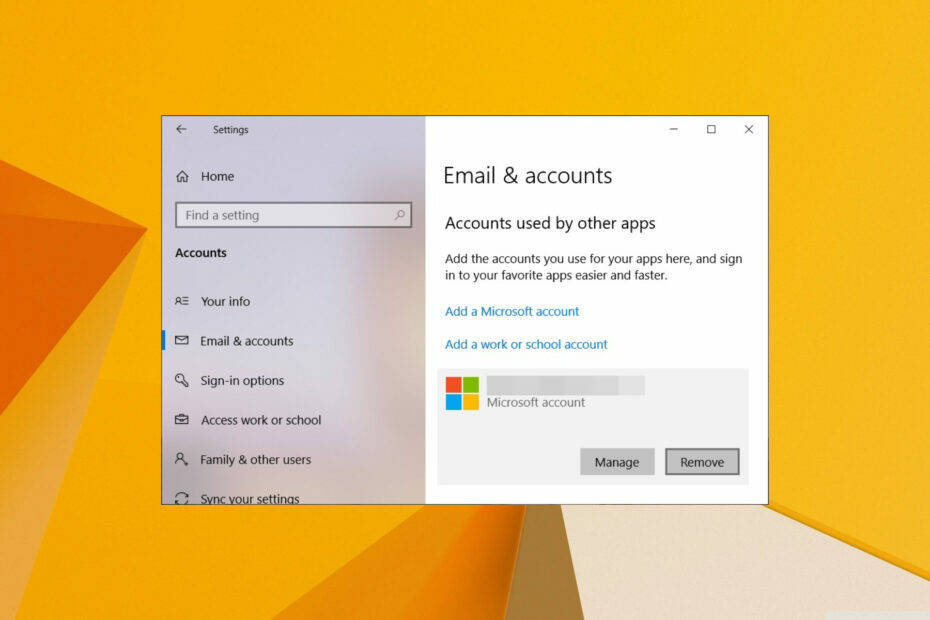
XZAINSTALUJ KLIKAJĄC POBIERZ PLIK
- Pobierz narzędzie do naprawy komputera Restoro który jest dostarczany z opatentowanymi technologiami (dostępny patent Tutaj).
- Kliknij Rozpocznij skanowanie znaleźć problemy z systemem Windows, które mogą powodować problemy z komputerem.
- Kliknij Naprawić wszystko w celu rozwiązania problemów wpływających na bezpieczeństwo i wydajność komputera.
- Restoro zostało pobrane przez 0 czytelników w tym miesiącu.
Istnieje wiele powodów, dla których użytkownik chciałby to zrobić usunąć konto Microsoft, ale prawdopodobnie najczęściej spotykany dotyczy konta należącego do kogoś innego.
Przed usunięciem konta Microsoft zaleca się upewnienie się, że wszystkie ważne pliki lub dokumenty zostały zapisane, aby nie zostały utracone.
W tym obszernym artykule znajdziesz dokładne kroki, które należy wykonać, aby bezpiecznie usunąć konto Microsoft z systemu Windows 10.
Dlaczego w systemie Windows 10 brakuje przycisku usuwania konta Microsoft?
Oto kilka powodów, które po kilku badaniach wywnioskowaliśmy, że były przyczyną braku przycisku Usuń Microsoft na komputerze z systemem Windows 10:
- Twoje konto jest połączone: w większości raportów użytkowników konto Microsoft było połączone z kontami Access Work lub School, dlatego brakuje przycisku usuwania.
- Ze względów prywatności: Tam może być powodem prywatności dlaczego brakuje przycisku usuwania na komputerze z systemem Windows 10.
- Nie używasz konta lokalnego: Musisz użyj konta lokalnego na swoim komputerze w celu usunięcia konta Microsoft.
Jak mogę usunąć moje konto Microsoft z systemu Windows 10?
1. Dodaj konto lokalne
- wciśnij Okna + R i wpisz netplwiz.
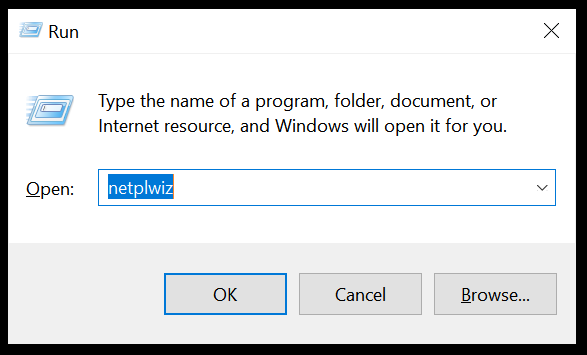
- w Użytkownicy kartę, kliknij Dodać.

- Kliknij Zaloguj się bez konta Microsoft (niezalecane).
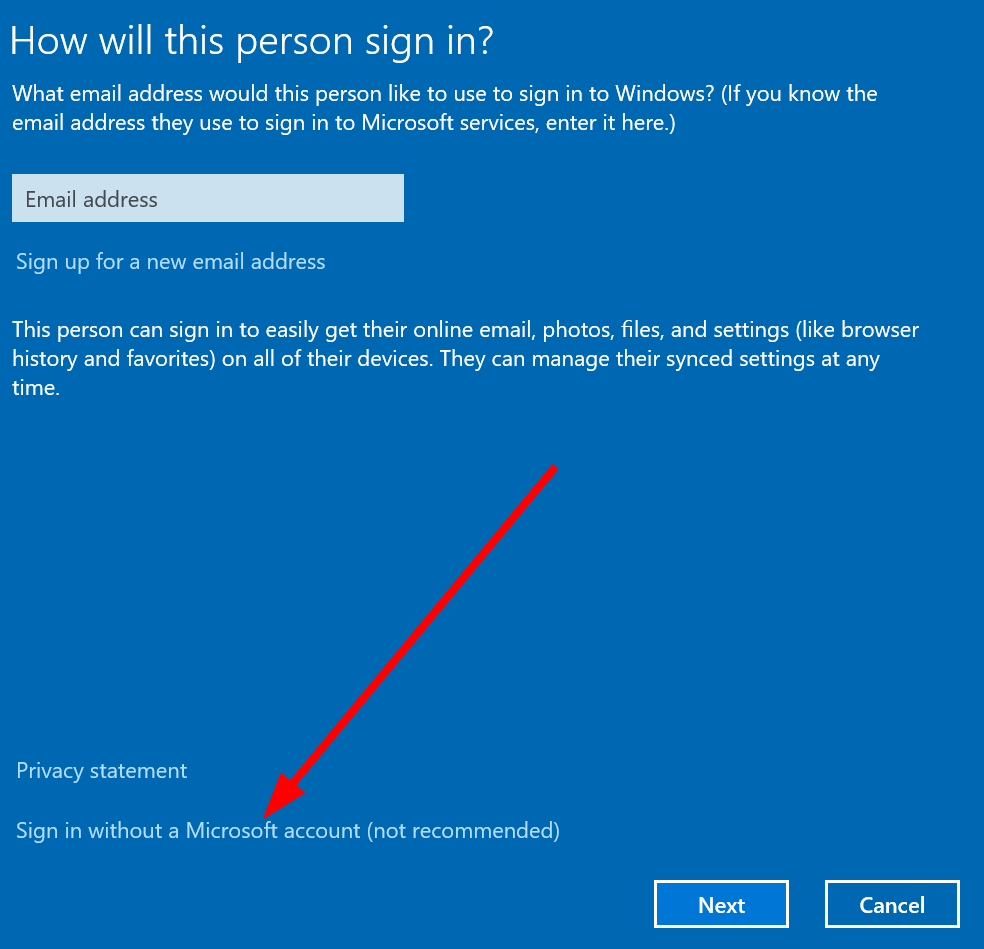
- Kliknij Konto lokalne.

- Wprowadź swój nazwa użytkownika I hasło.

- Kliknij Następny, i wtedy Skończyć.

- Wyloguj się z konto Microsoft chcesz usunąć.
- Zaloguj się za pomocą konto lokalne stworzyłeś.
- Wybierz i usunąć konto.
Jak już wspomniano, musisz zalogować się na konto lokalne, aby usunąć konto Microsoft. Powinieneś albo utworzyć nowe konto lokalne, albo zalogować się na swoje konto lokalne, a następnie przejść do opcji usunięcia konta Microsoft.
2. Usuń konto lokalnie
- Naciskać Okna+ R aby otworzyć Uruchomić dialog.
- Wpisz netplwiz i naciśnij Wchodzić.

- Wybierz konto użytkownika i kliknij na Usunąć przycisk.
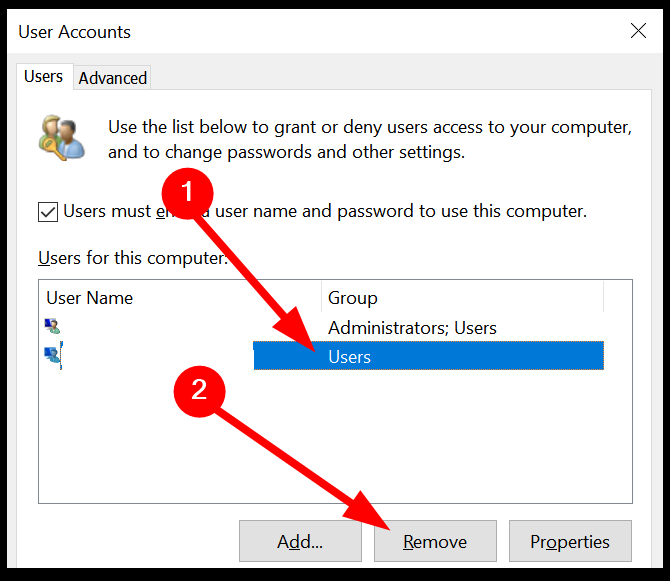
- Uruchom ponownie swoje urządzenie i sprawdź, czy konto zostało usunięte.
Możesz skorzystać z panelu sterowania zaawansowanego użytkownika i łatwo wykonać powyższe kroki, aby usunąć konto Microsoft z komputera z systemem Windows.
- Błąd aplikacji Accelerometerst.exe w systemie Windows 10 [Poprawka]
- Brak urządzeń do odtwarzania w systemie Windows 10? Jak je włączyć
- Brak systemu Windows 10 Stereo Mix? 5 sposobów, aby to naprawić
- Menu prawego przycisku myszy znika w systemie Windows 10? 7 poprawek
- Błąd SystemSettingsAdminFlows.exe: jak go naprawić
3. Przestań się logować
- wciśnij Wygrać + I klucze do otwierania Ustawienia menu.
- Kliknij Konta z lewej.
- Wybierać Twoje informacje.

- Wybierać Przestań automatycznie logować się do wszystkich aplikacji firmy Microsoft.

- Wybierz Konta email opcja.
- Kliknij Usunąć opcję dla konta, które chcesz usunąć.
- Uruchom ponownie Twoje urządzenie.
4. Usuń za pomocą witryny ustawień kont Microsoft
- Odwiedź tę witrynęI zalogować się do Twojego konta Microsoft.
- Kliknij Urządzenia na górze.

- Kliknij Patrz szczegóły poniżej podłączonego urządzenia.
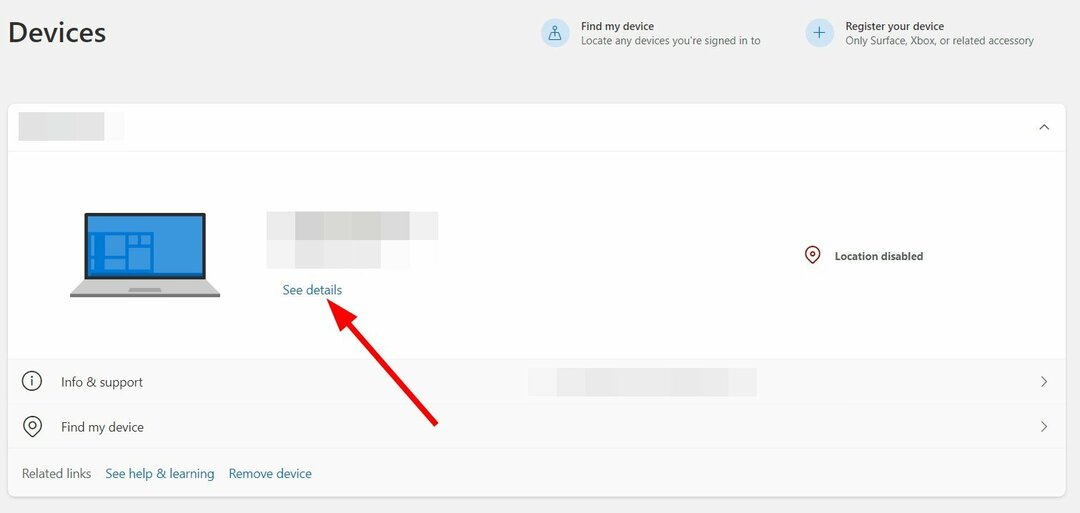
- Uderz w Usuń to urządzenie opcja u góry.

Spowoduje to usunięcie lub odłączenie urządzenia od konta Microsoft, którego nie można było usunąć.
5. Usuń konto za pomocą Edytora rejestru
- wciśnij Wygrać + R klucze do otwierania Uruchomić dialog.
- Typ regedit i naciśnij Wchodzić.
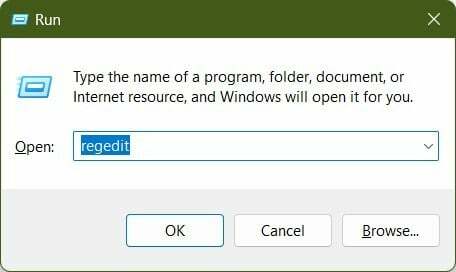
- Przejdź do poniższej ścieżki i naciśnij Wchodzić.
HKEY_USERS.DEFAULT\Software\Microsoft\IdentityCRL\StoredIdentities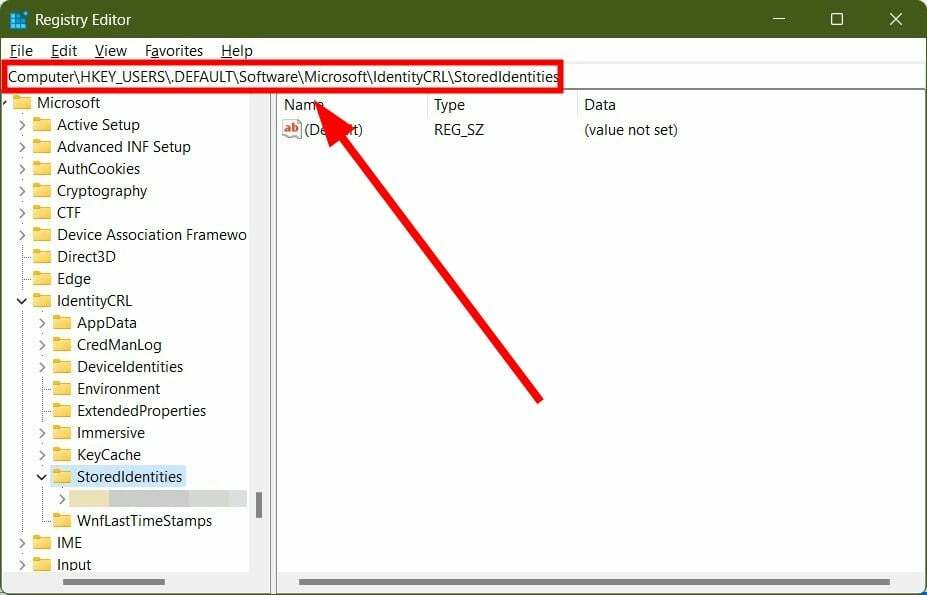

- Rozwiń Przechowywane tożsamości teczka. Tutaj znajdziesz wszystkie zalogowane konta Microsoft.
- Kliknij prawym przyciskiem myszy Przechowywane tożsamości folder i wybierz Usuwać.

- Kliknij Tak w monicie.
Porada eksperta:
SPONSOROWANE
Niektóre problemy z komputerem są trudne do rozwiązania, zwłaszcza jeśli chodzi o uszkodzone repozytoria lub brakujące pliki systemu Windows. Jeśli masz problemy z naprawieniem błędu, Twój system może być częściowo uszkodzony.
Zalecamy zainstalowanie Restoro, narzędzia, które przeskanuje Twoją maszynę i zidentyfikuje usterkę.
Kliknij tutaj pobrać i rozpocząć naprawę.
Jest to bardziej zaawansowany sposób usuwania konta Microsoft z komputera. Powinieneś upewnić się, że dokładnie wykonujesz wymienione kroki, ponieważ wszystko, co jest nie tak, może usunąć ważny wpis rejestru z twojego komputera.
6. Odłącz konto szkolne/służbowe
- wciśnij Wygrać + I klucze do otwierania Ustawienia menu.
- Kliknij Konta z lewej.
- Wybierać Dostęp do pracy lub szkoły z lewego panelu.
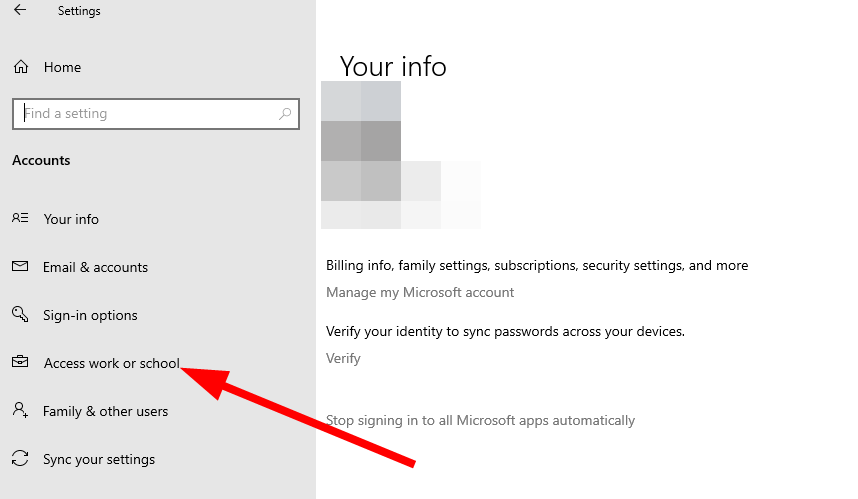
- Rozwiń konto, które chcesz usunąć i wybierz Rozłączyć się.

Często ze względu na ustawienia administratora nie możesz usunąć konta szkolnego ani konta biurowego. W takim przypadku możesz przystąpić do odłączania konta służbowego lub szkolnego od komputera, wykonując powyższe kroki.
Jeśli pojawia się komunikat o błędzie mówiący Twoje konto Microsoft wymaga uwagi, możesz zapoznać się z naszym przewodnikiem i rozwiązać problem z komunikatem o błędzie.
Użytkownicy, którzy nie potrzebują już konta Microsoft i chcą je trwale usunąć, mogą postępować zgodnie z naszym przewodnikiem jak trwale usunąć swoje konto Microsofti miej to już za sobą.
Niektórzy użytkownicy zgłosili również, że otrzymują błąd, że ich konto Microsoft nie istnieje. W takim przypadku mamy przewodnik, który zawiera listę skutecznych rozwiązań problemu.
Dla użytkowników, którzy nie mogą zalogować się na swoich komputerach z systemem Windows 11 lub 10 używając swojego konta Microsoft, mamy przewodnik, który pomoże Ci rozwiązać problem. Możesz również zapoznać się z naszym przewodnikiem i rozwiązać problem Musimy naprawić błąd Twojego konta Microsoft.
Daj nam znać w komentarzach poniżej, które z powyższych rozwiązań pomogło Ci naprawić nie można usunąć konta Microsoft z systemu Windows 10 problem.
Nadal masz problemy? Napraw je za pomocą tego narzędzia:
SPONSOROWANE
Jeśli powyższe porady nie rozwiązały problemu, na komputerze mogą wystąpić głębsze problemy z systemem Windows. Polecamy pobierając to narzędzie do naprawy komputera (ocenione jako „Świetne” na TrustPilot.com), aby łatwo sobie z nimi poradzić. Po instalacji wystarczy kliknąć Rozpocznij skanowanie przycisk, a następnie naciśnij Naprawić wszystko.

![Skonfiguruj system Windows 11 bez konta Microsoft [Proste kroki]](/f/77673a2d6910fd37b38f57732832f540.png?width=300&height=460)
